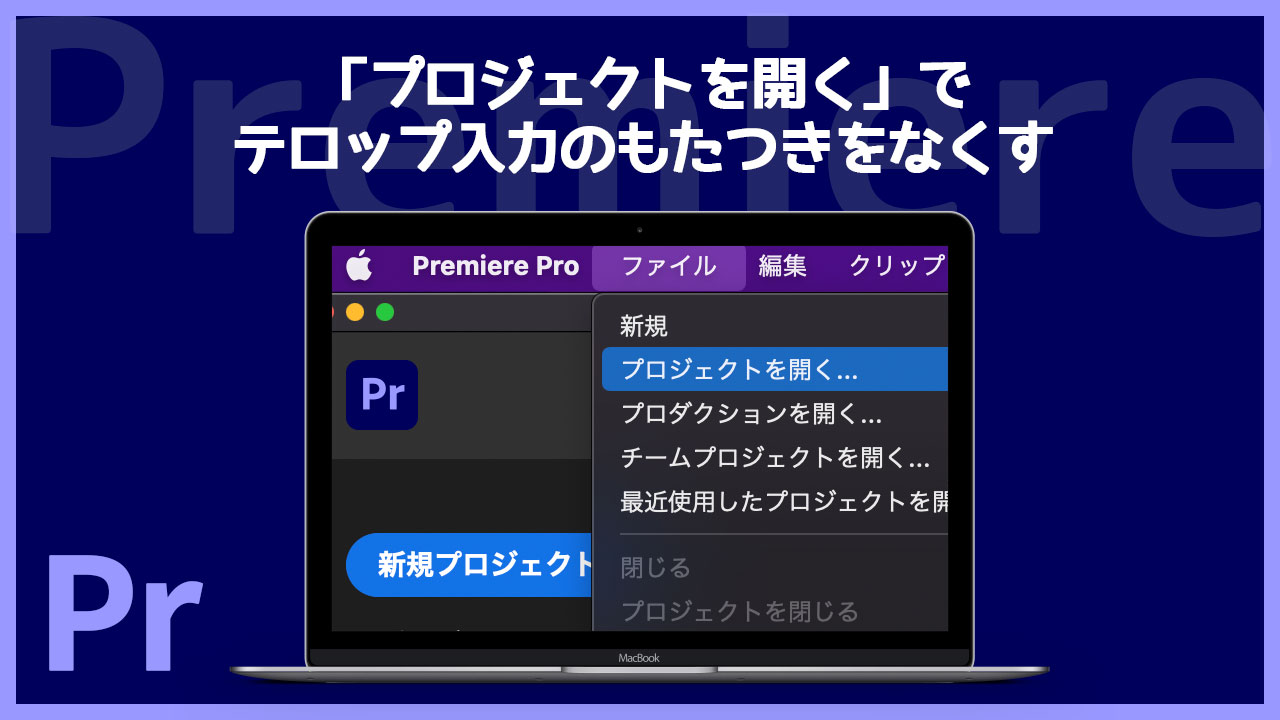Premiereのテキストウインドウでテロップの内容を書き換えようとすると、2023年3月時点でのバージョンでは入力がもたつくことが多いんですが、これを解決する衝撃的な手法を聞きました。
Adobeが推奨する方法だそうで、僕自身ももたつきがなくなったことを体感できたので、ブログにまとめておきます。
「プロジェクトを開く」でもたつき解消
僕がこの情報を目にしたのはこちらのツイートでした。
【エッセンシャルグラフィックスで悩んでる人へ】
入力した後の反映スピードが遅くて
悩んで悩んでAdobeさんに問い合わせてきました!プレミアのソフト自体を立ち上げる
↓
左上の「プロジェクトを開く」押す
↓
プロジェクトを選択して開くこれだけでめちゃくちゃ反映早くなったw#プレミアプロ
— ヤマウチユイ | 動画編集者 (@studiorayz) September 29, 2022
「ファイル>プロジェクトを開く」でファイルを開くだけで、もたつきがだいぶ解消されます。
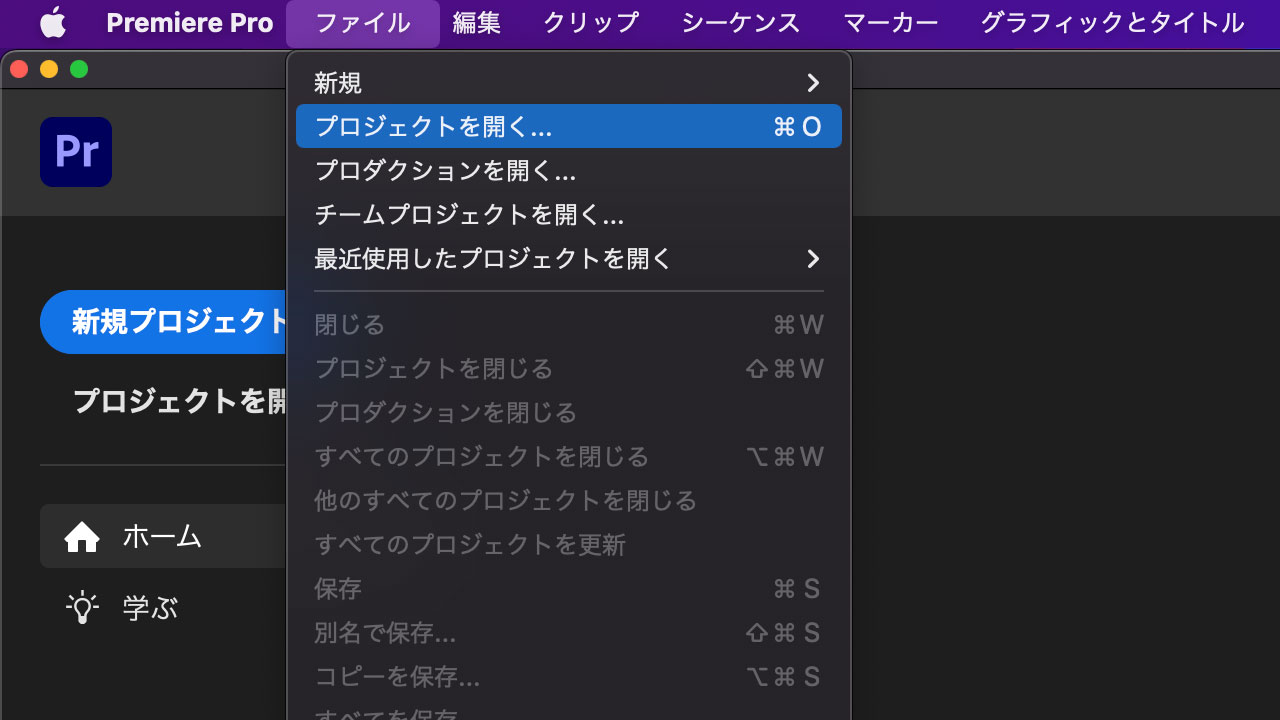
開きたいファイルをダブルクリックして開くのはダメだそうです。
僕もやってみて、もたつきが明らかに解消されたことを実感しました。
僕なりのもたつき解決策
ちなみに、テキストウインドウではなく、モニターで編集した方がもたつきが少ない気がしていて、僕はこの方法で編集してます。
上記の方法と併用できますので、こちらもお試しください。
Premiereのテロップ入力について書いた記事
これまでもPremiereについてたくさん記事を書いてきました。
そんな中でもテロップについてはいろんな切り口で記事を書いてますので、リンクを貼っておきます。
- Premiereの自動文字起こし機能が便利すぎる!精度もだいぶ高い!
- Premiereのキャプション機能を使うとテキストの検索ができるのが便利すぎる!
- Premiereでテロップの色や大きさなどを話者ごとに変えたい時の対処法
- Premiereの自動文字起こしからテキストを抽出してブログ用に流用する手順
理由はよく分からないけどAdobe推奨の方法なので試す価値あり
僕はアイコンをダブルクリックしてファイルを開く癖がついてしまってるので、テロップの編集時にわざわざプロジェクトを閉じて(場合によってはPremiereを再起動して)、「プロジェクトを開く」から開くようにしたら快適です。
これで解決する意味は僕はよくわかりませんが、Adobeが推奨する方法なら間違いないでしょう。当面はこの方法を使っていきたいと思います。